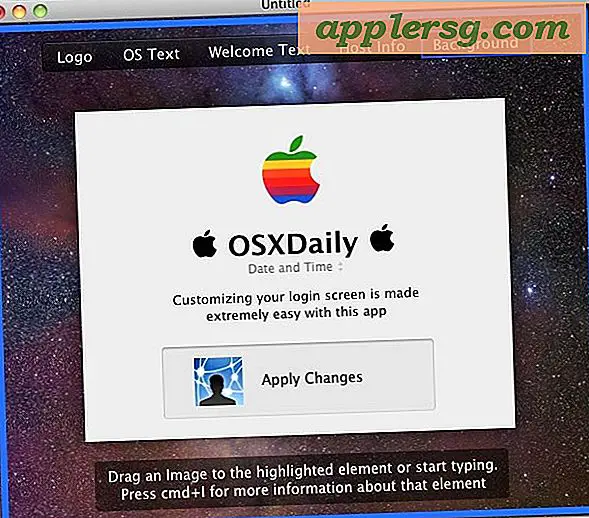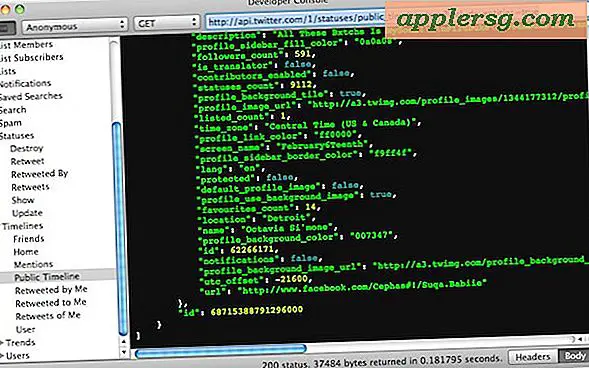Hur man uppdaterar registernyckeln
Windows Registry är en databas som innehåller information om ditt operativsystems konfiguration. Generellt sett bör användare undvika att ändra värden i registret, eftersom oavsiktliga ändringar ibland kan inträffa. Dessa ändringar kan vara svåra att ångra och kan kräva att du installerar om operativsystemen helt. I vissa fall är dock det enda alternativet att korrigera systemproblem via registerdatabasen. Att förstå hur man navigerar genom registret är en viktig del av att utföra dessa korrigeringar på ett säkert sätt.
Steg 1
Starta Windows Registerredigerare. Klicka på \ "Start \" och välj \ "Kör. \" Detta är normalt det andra alternativet längst ner i menyn, strax ovanför \ "Stäng av. \" Skriv \ "Regedit \" (utan citattecken) i dialogruta som dyker upp och klicka på \ "OK. \"
Steg 2
Skapa en säkerhetskopia av registret. Ändringar som görs i registret kan allvarligt påverka din dators funktion. Som en bästa praxis ska du alltid skapa en säkerhetskopia av registret innan du gör ändringar. På det sättet, om något oväntat händer, kan du rulla tillbaka till en tidigare version som fungerar ordentligt. För att skapa en säkerhetskopia, välj \ "File \" i menyn högst upp på skärmen och välj sedan \ "Export. \" Ge säkerhetskopian ett namn. Hitta området längst ner i dialogrutan märkt \ "Exportera intervall \" och se till att knappen \ "Alla \" är markerad. Klicka på \ "Spara. \"
Steg 3
Bestäm vilken registernyckel du vill ändra. Registerredigeraren ger dig tillgång till tiotusentals nycklar, men i de flesta fall har du redan en specifik nyckel att hitta. Anta i det här exemplet att du vill ändra ett nyckelvärde som är associerat med programmet CHKDSK och att du har fått veta att det finns på följande plats: HKEY_LOCAL_MACHINE \ System \ CurrentControlSet \ Control \ Session Manager \ BootExecute
Steg 4
Hitta den specifika registernyckeln. I panelen till vänster i registerredigeraren, hitta den översta nivån med namnet HKEY_LOCAL_MACHINE. Dubbelklicka på den här mappen, dubbelklicka sedan på \ "SYSTEM \" och klicka sedan på \ "CurrentControlSet. \" Därefter dubbelklickar du på mappen märkt Control och sedan på mappen Session Manager. Om du tittar i panelen till höger på skärmen ser du att det andra objektet uppifrån heter BootExecute. Det här är nyckeln du vill ändra.
Steg 5
Uppdatera registreringsnyckelvärdet. Dubbelklicka på en registernyckel för att öppna redigeringsdialogrutan. När du har gjort önskade ändringar klickar du på \ "OK. \"
Stäng Registerredigeraren. Välj \ "Arkiv \" i menyn högst upp på skärmen och välj sedan \ "Avsluta. \" Du har uppdaterat din Windows-registernyckel.